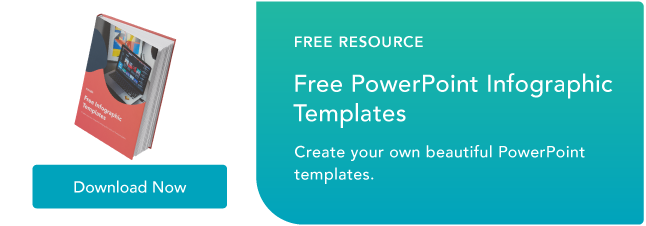كيفية إنشاء مخطط معلوماتي في PowerPoint [+ قوالب مجانية]
نشرت: 2022-05-06قد يكون إنشاء مخطط المعلومات الرسومي الخاص بك أمرًا مخيفًا عندما لا يكون لديك خلفية تصميم. يمكنك دائمًا تكليف وكالة أو تعيين مصمم - لكن هذا يمكن أن يكون باهظ الثمن بسرعة. لإنشاء رسوم بيانية ذات مظهر احترافي وجذب جمهورك ، يمكنك الاستفادة من تعلم كيفية إنشاء الرسوم البيانية الخاصة بك في PowerPoint.
يمكن أن يكون PowerPoint أفضل صديق للمسوق عندما يتعلق الأمر بإنشاء المحتوى المرئي. في الواقع ، تعد Infographics رابع أكثر أنواع تسويق المحتوى استخدامًا. ومن الواضح أن المسوقين الذين يوائمون الموضوع والمحتوى وأسلوب الرسوم البيانية الخاصة بهم مع احتياجات وتفضيلات جمهورهم المستهدف لا يزالون يحققون النجاح بين جمهورهم.

لذا ربما تفكر ، من أين أبدأ؟ سنوجهك خلال كيفية إنشاء الرسوم البيانية الخاصة بك وحتى نقدم لك أمثلة لأنواع مختلفة يمكنك العمل بها باستخدام قوالب الرسوم البيانية الرائعة الخمسة عشر الخاصة بنا مجانًا داخل PowerPoint.
كيفية إنشاء مخطط المعلومات الرسومي في PowerPoint
- الخطوة 1: في علامة تبويب التصميم ، اضبط حجم الشريحة ليناسب مخطط المعلومات البياني الخاص بك بشكل أفضل.
- الخطوة 2: حدد SmartArt من شريط التنقل في PowerPoint.
- الخطوة 3: ابحث عن رسم يناسب بياناتك من قائمة المعالجة أو الصورة.
- الخطوة 4: قم بإضافة أو إزالة نقاط البيانات أو الطوابع الزمنية أو المعلومات الأساسية الأخرى.
- الخطوة 5: أدخل بياناتك في الرسم.
- الخطوة 6: قم بتحرير النص والصور الخاصة برسم SmartArt الخاص بك.
لفهم أفضل ، سنتعرف على كيفية عمل مخطط إنفوجرافيك زمني بسيط في PowerPoint.
1. في علامة التبويب "تصميم" ، اضبط "حجم الشريحة" ليناسب مخطط المعلومات الرسومي بشكل أفضل.
لبدء عمل رسم بياني من البداية ، عليك إعادة ضبط حجم شريحة PowerPoint لمنحك مساحة أكبر للعمل بها.
ابدأ بفتح PowerPoint جديد ، في شريط التنقل العلوي ، انقر فوق تصميم وحدد حجم الشريحة .

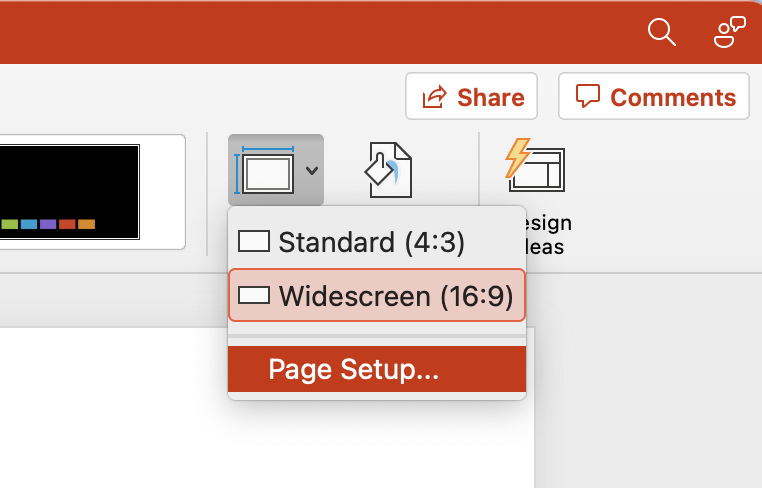
ثم في القائمة المنسدلة ، حدد أحد الأحجام المحددة مسبقًا أو انقر فوق إعداد الصفحة .
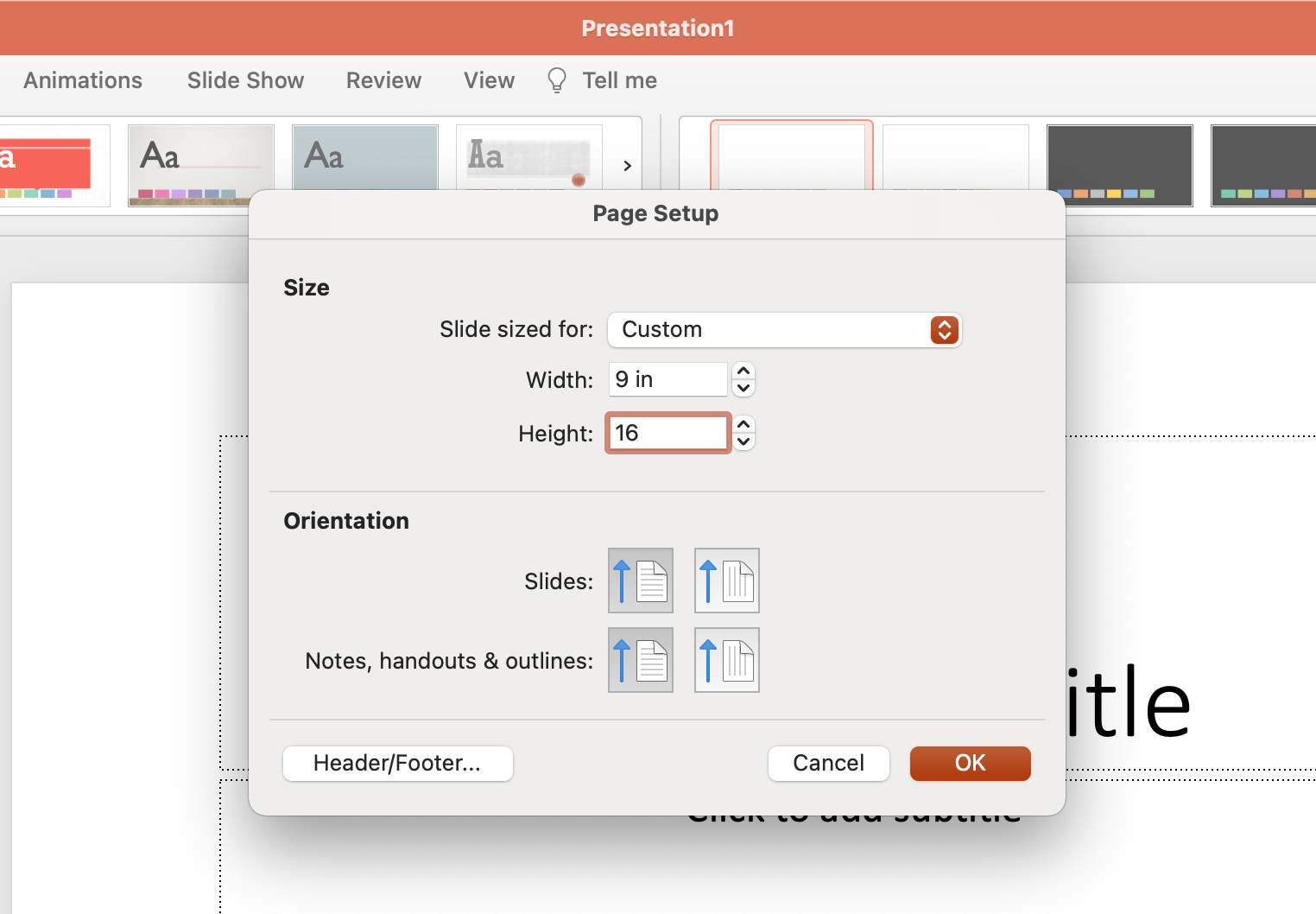
أدخل أبعاد العرض والارتفاع المفضلة لديك وانقر فوق " موافق ".

2. حدد SmartArt من شريط التنقل في PowerPoint.
لإنشاء رسم مخطط زمني في PowerPoint ، مناسب لأي مخطط معلومات بياني ، افتح PowerPoint وانقر فوق إدراج من شريط التنقل العلوي ، ثم حدد رمز SmartArt أسفل شريط التنقل ، حيث ستجد عدة فئات من الرسومات للاختيار من بينها.
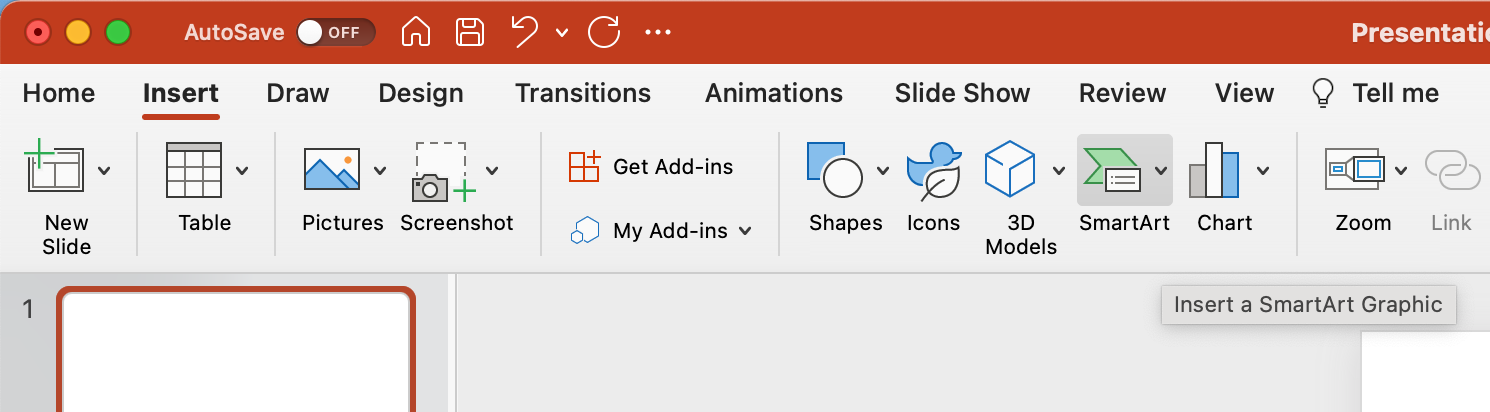
3. ابحث عن رسم يناسب بياناتك من قائمة "معالجة" أو "صورة".
هناك فئتان من الرسومات التي تجعل الجداول الزمنية فعالة. الأول هو فئة العملية. انقر فوق هذا الخيار لتوسيع قائمة الرسومات الموضحة أدناه.
إنشاء رسومات للجداول الزمنية
إذا كنت تعمل على إنشاء مخطط معلومات بياني زمني ، فقد أبرزنا باللون الأحمر بعض الرسومات ذات الصلة بالجدول الزمني الأكثر ملاءمة.
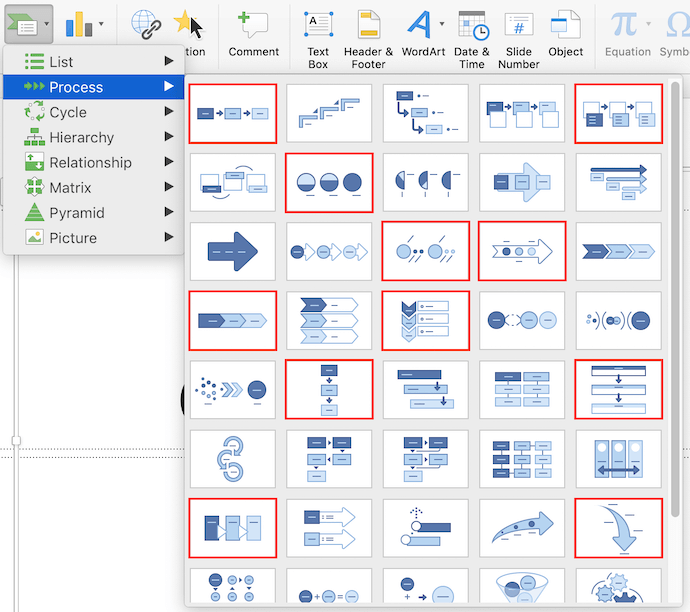
بصرف النظر عن قائمة معالجة الرسومات ، ستجد أيضًا مخططًا زمنيًا قابلاً للتطبيق في فئة الصورة. حدد هذه الفئة وستجد خيار Alternating Picture Circles بالقرب من وسط قائمة الرسومات. لقد أبرزناه باللون الأحمر أدناه.
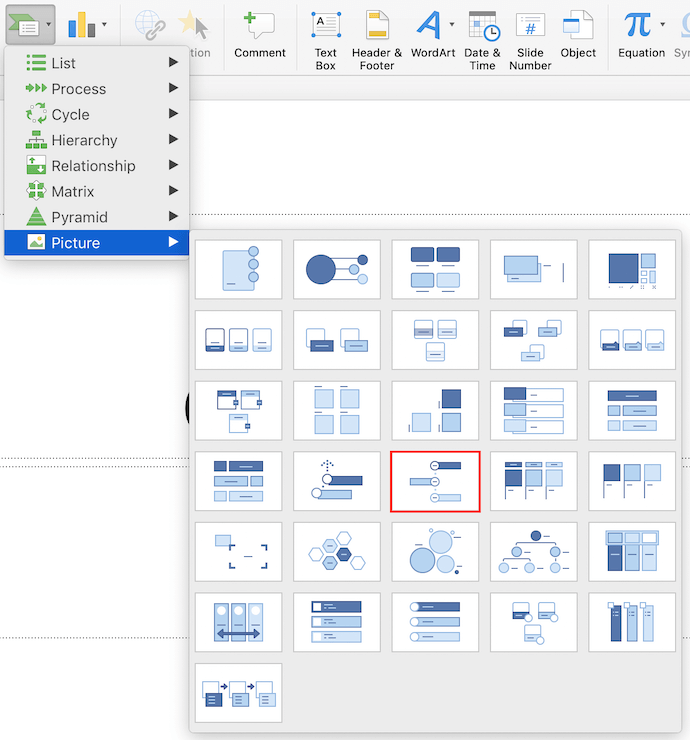
4. قم بإضافة أو إزالة نقاط البيانات أو الطوابع الزمنية أو المعلومات الأساسية الأخرى.
من أجل هذه التعليمات ، سنستخدم الرسم البديل لدوائر الصورة من قائمة الصورة. بمجرد إدراج هذا الرسم في شريحة PowerPoint الأولى ، يمكنك إضافة أو إزالة الرموز الدائرية لمطابقة أنواع البيانات والمدخلات التي تقدمها.
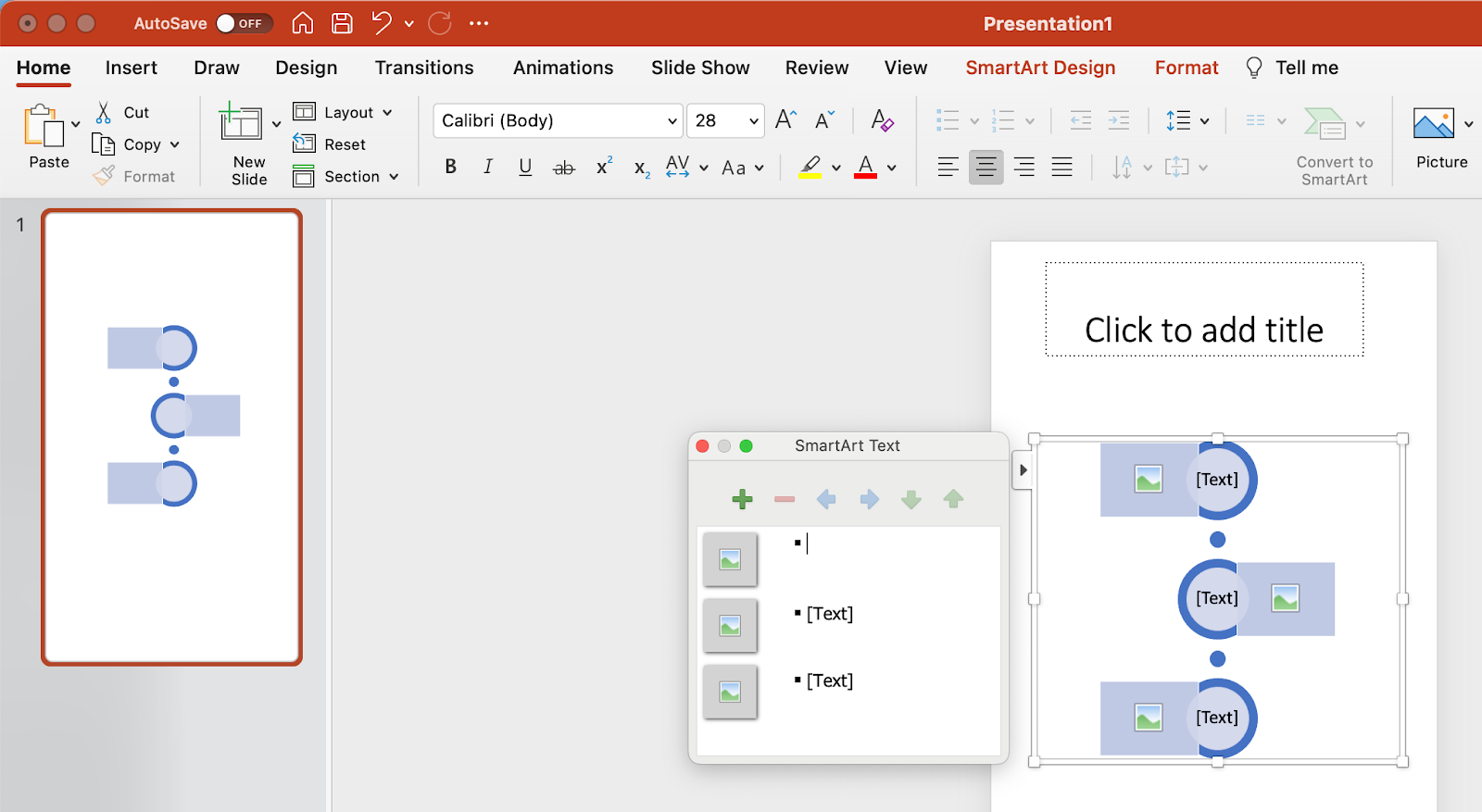
5. أدخل البيانات الخاصة بك في الرسم.
في هذه المرحلة ، يجب أن يتطابق حجم رسم المخطط الزمني مع كمية البيانات التي لديك. ابدأ في ملء الجدول الزمني الخاص بك بالمعلومات التي تخطط للإبلاغ عنها باستخدام هذا الجدول الزمني واستكشف ميزات السحب والإفلات الممتازة في PowerPoint للمساعدة في ترتيب الرسومات حسب الضرورة.
6. قم بتحرير نص وصور رسم SmartArt الخاص بك.
كما هو الحال مع الرسومات الأخرى المتوفرة في SmartArt في PowerPoint ، يمكنك تحرير النص والصور المرتبطة بخطك الزمني حسب رغبتك. كما ترون أدناه ، قمنا بتحرير السنوات والصور لتقديم تمثيل أفضل لما حدث في كل نقطة زمنية.
لإدراج الصور في رسم المخطط الزمني الخاص بك ، انقر بزر الماوس الأيمن فوق رمز المربع الأفقي ، وحدد رسمًا من ملف وقم بتحميل صورة من جهاز الكمبيوتر الخاص بك إلى شريحة PowerPoint الخاصة بك.
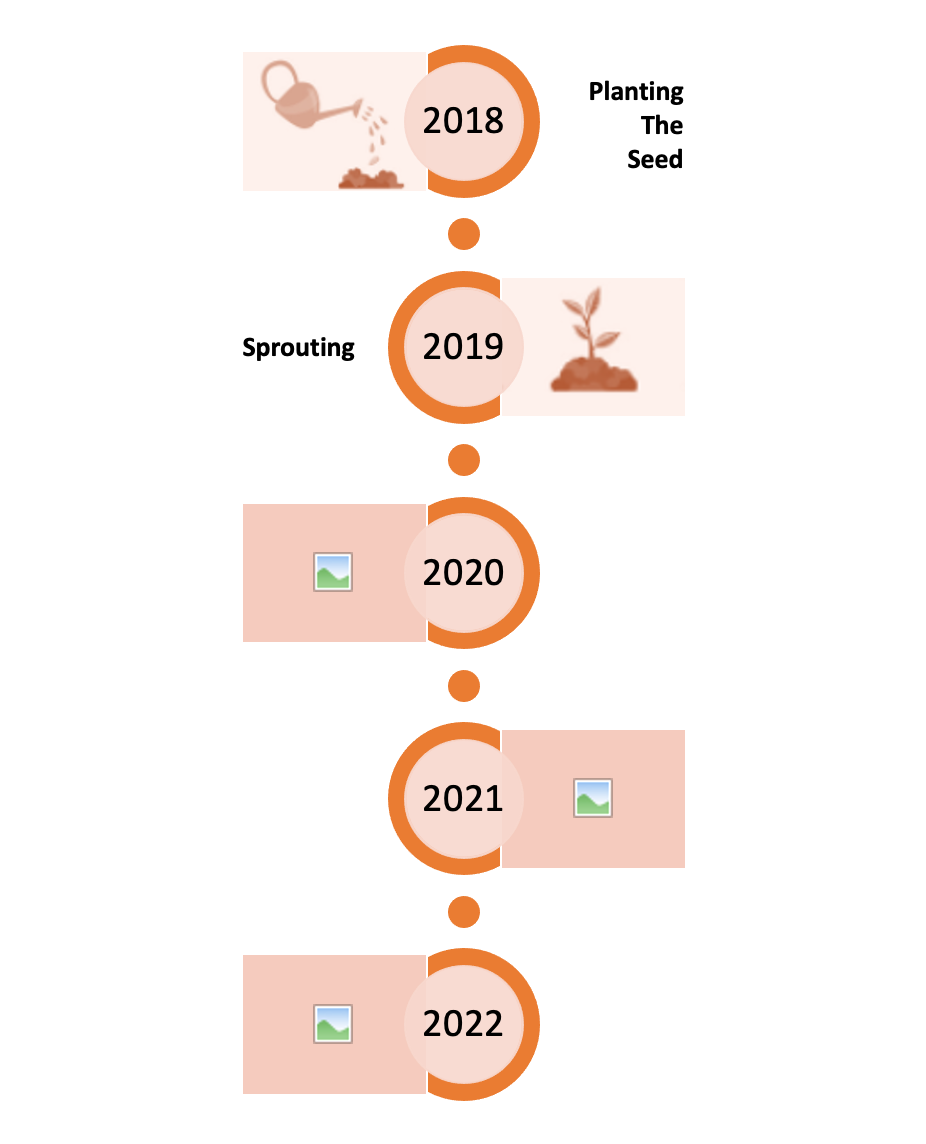
لإخبار قصتك ، يمكنك تحديث الفترات الزمنية في الدوائر المركزية ، واستبدال نص العنصر النائب ، وضبط المرئيات والألوان حسب رغبتك. بالنسبة لهذه التعديلات الأخيرة ، يمكنك اختيار إدراج > شكل في PowerPoint لإضافة مرئيات مختلفة واستخدام رمز دلو الطلاء (المعروف أيضًا باسم Color Fill ) لتغيير ألوان العناصر المختلفة.
يمكنك اختيار إنشاء مخطط معلومات بياني يرضيك ، أو إضافة ألوان خلفية ، أو المزيد من الصور ، أو عناصر مرئية أخرى كما يحلو لك ، ولكن من أجل إرشادك عبر الطريقة الأساسية لإنشاء مخطط المعلومات الرسومي الخاص بك ، يتوقف المثال هنا.
ولكن إذا كنت تبحث عن شيء أكثر ملاءمة ، فيمكنك تنزيل بعض قوالب المعلومات الرسومية التي تفتح مباشرة في PowerPoint حتى تتمكن من الإنشاء بشكل أسرع.
أمثلة PowerPoint Infographic
1. مثال إنفوجرافيك متمحور حول البيانات
الرسوم البيانية وتصور البيانات هي زبدة الفول السوداني والهلام لعالم المحتوى المرئي.
عندما يكون لديك بيانات جديدة لتكشفها للعالم ، يمكنك استخدام مخطط معلومات لعرض تلك البيانات كجزء من سرد مرئي متماسك. وهذا هو بالضبط ما يستخدمه نموذج Data Geek.

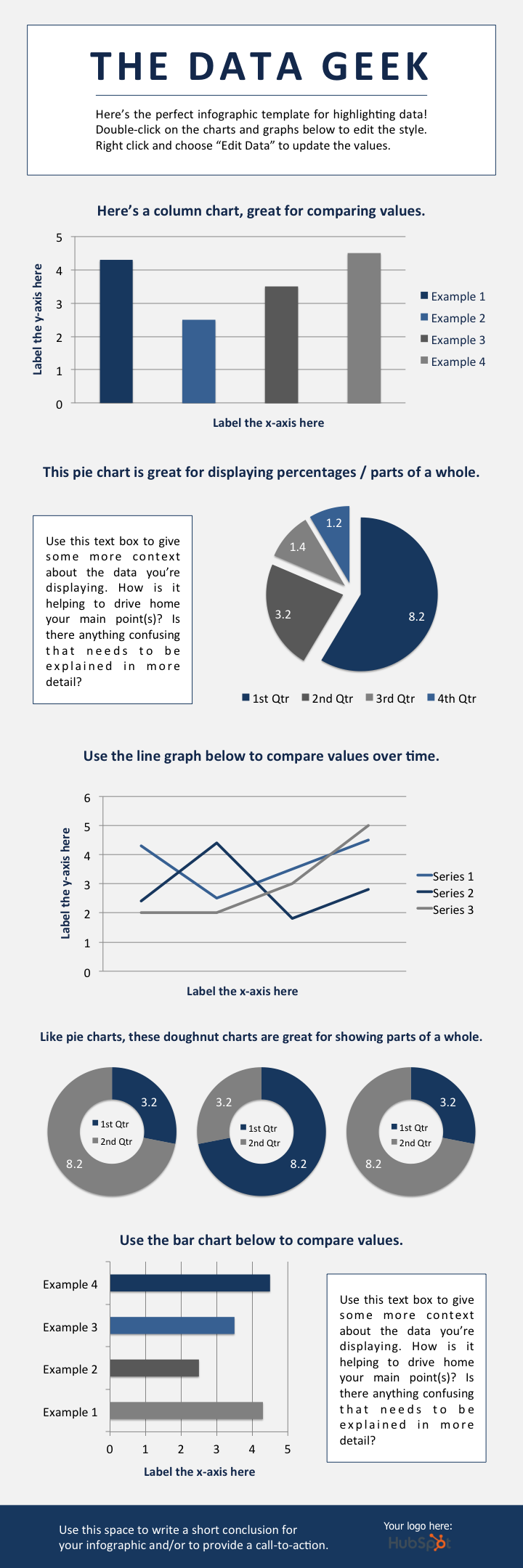

لقد قمنا بتحميل هذا النموذج بمجموعة متنوعة من المخططات والرسوم البيانية المختلفة ، والتي يمكنك تحديثها بسهولة ببياناتك الخاصة. (فقط انقر بزر الماوس الأيمن على الرسم البياني ، واختر تحرير البيانات ، وستتمكن من تخصيص القيم في جدول بيانات Excel.)

ما يجب إضافته إلى مخطط معلوماتي متمحور حول البيانات
- مخطط العمود : يُستخدم لمقارنة الفئات المختلفة أو لعرض التغييرات بمرور الوقت (من اليسار إلى اليمين).
- مخطط دائري : يُستخدم لإجراء مقارنات جزء إلى كامل. (ملاحظة: تعمل بشكل أفضل مع مجموعات البيانات الصغيرة.)
- الرسم البياني الخطي : يُستخدم لعرض البيانات التي تتغير باستمرار بمرور الوقت. مثالي لعرض التقلبات أو الاتجاهات أو التسارع أو التباطؤ.
- مخطط دائري مجوف : استخدم مخطط دائري. يتيح لك هذا الاختلاف الأسلوبي وضع رقم أو رسم أو أي عنصر مرئي آخر في وسط المخطط.
- مخطط شريطي : استخدم مخطط عمودي. (تسهل الأشرطة الأفقية عرض أسماء الفئات الطويلة.)
2. مخطط المعلومات الرسومي
يمكن أن يكون سرد تاريخ صناعة أو منتج أو علامة تجارية أو اتجاه أو تكتيك معين موضوعًا رائعًا لمخطط معلوماتي. وعلى الرغم من وجود مجموعة متنوعة من الطرق المختلفة التي يمكنك من خلالها تصور الوقت - بما في ذلك في الدائرة ، وهو ما فعلناه باستخدام مخطط المعلومات البياني لتحديثات خوارزمية Google - فإن المخطط الزمني هو إلى حد بعيد أكثر طرق التصميم شيوعًا وأسهلها للاستخدام.

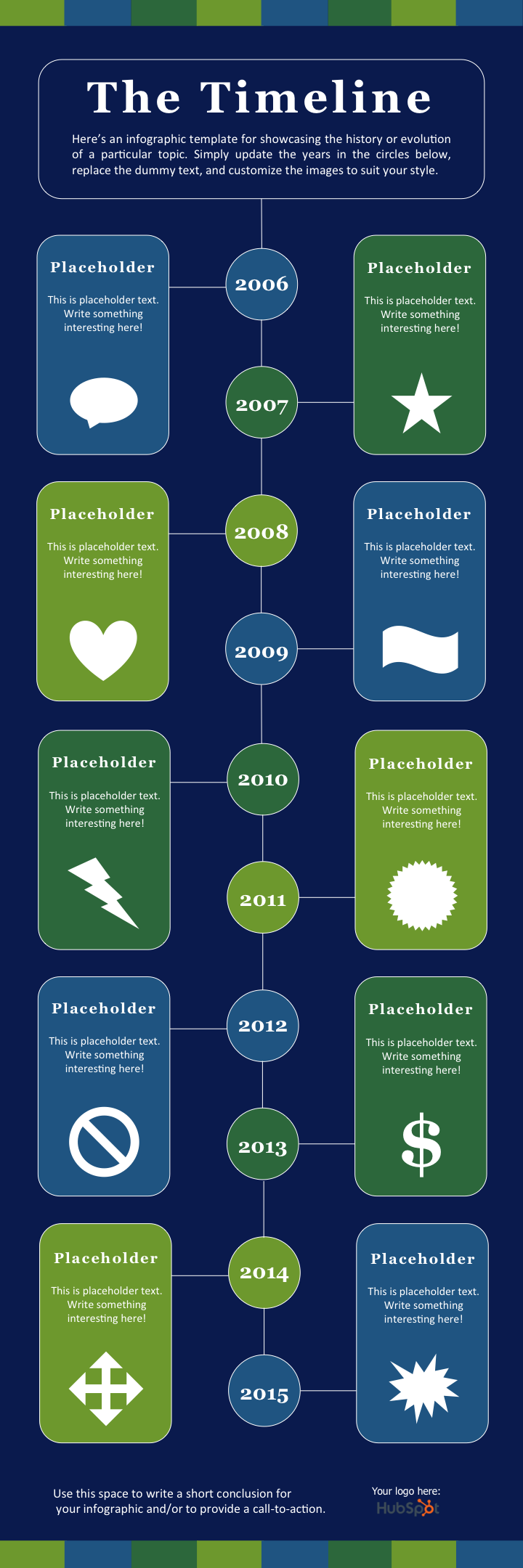

أفضل ممارسات مخطط المعلومات الزمني
- بحث. بحث. بحث. لم يتم تصميم الرسوم البيانية الأفضل للجدول الزمني بشكل جميل فحسب - بل إنها تحكي أيضًا قصة رائعة بناءً على بحث مكثف. لذا قبل أن تبدأ مرحلة تصميم مخطط المعلومات البياني الخاص بك ، خصص وقتًا لعرض أفضل المعلومات الممكنة.
- تضييق النطاق : يمكن أن تكون الجداول الزمنية التي تغطي مئات أو آلاف السنين ممتعة بالتأكيد ، ولكنها قد تتطلب أيضًا أسابيع أو شهورًا من البحث. للحفاظ على سلامة عقلك ، التزم بفترات زمنية أقصر.
- اجعل نسختك موجزة : من المفترض أن تكون الرسوم البيانية مرئية. إذا وجدت نفسك تكتب أكثر من 100 كلمة لكل تاريخ في مخططك الزمني ، فقد يكون منشور المدونة هو تنسيق المحتوى الأفضل.
3. إنفوجرافيك التصميم الحديث
بالنسبة لقالب الرسم البياني هذا ، أردنا أن نفعل شيئًا يعكس اتجاهات التصميم الحديثة ، بما في ذلك استخدام اللافتات والأسهم.
فيما يتعلق بالمحتوى ، قدمنا مساحة كبيرة لكل من الإحصائيات والنسخ. يوجد أيضًا مخطط عمودي في الأسفل. لكن تذكر أنه يمكنك دائمًا إضافة مخططات ورسوم بيانية مختلفة إلى القالب أينما تراه مناسبًا. ما عليك سوى تحديد إدراج > مخطط… وسيكون لديك العديد من الخيارات للاختيار من بينها.

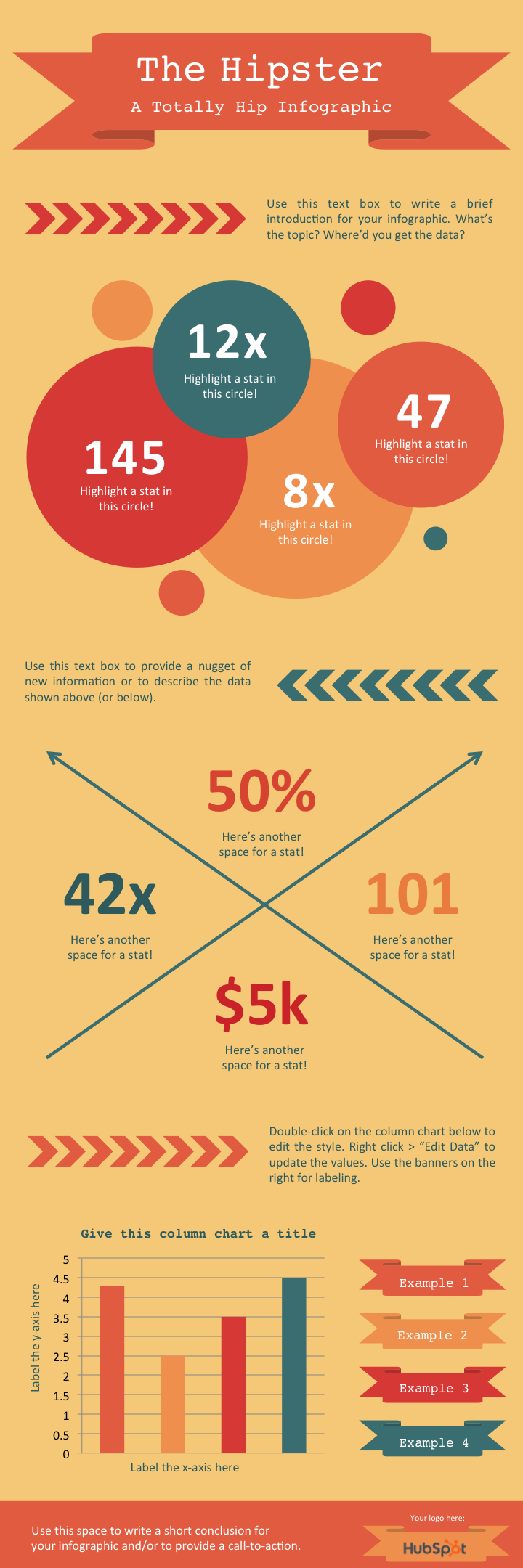

أفضل ممارسات إنفوجرافيك التصميم الحديث
- جرب لوحات الألوان الجديدة. هناك الكثير من لوحات الألوان المجانية على الإنترنت. لا تصدقني؟ قم بإجراء بحث في Google عن " Color Palette". عندما تجد لوحة تعجبك ، اسحب الصورة مباشرة إلى عرض PowerPoint التقديمي. بعد ذلك ، حدد حاوية Color Fill ، واختر More Colors… وانقر على أيقونة Eyedropper. باستخدام أداة القطارة ، يمكنك تحديد الألوان من لوحتك واستخدامها لعناصر في مخطط المعلومات الرسومي الخاص بك.
خذ الوقت الكافي لمعالجة الأشكال. يحتوي PowerPoint على مكتبة واسعة من الأشكال - بما في ذلك اللافتات والشرائط والأسهم - التي يمكنك استخدامها في تصميم مخطط المعلومات الرسومي الخاص بك. من خلال النقر والسحب على الماسات الصفراء الصغيرة التي تظهر على هذه الأشكال ، يمكنك تخصيصها. على سبيل المثال ، يمكنك جعل الأطراف المدببة للشريط أطول أو أقصر ، أو جعل جسم السهم أرق أو أكثر سمكًا.
4. مخطط إنفوجرافيك
بينما على السطح ، قد يبدو الرسم البياني للمخطط الانسيابي بسيطًا وممتعًا ، يحتاج الكثير من التفكير والتخطيط للتأكد من أن الأقسام المختلفة تتدفق بشكل منطقي إلى بعضها البعض.
في قالب PowerPoint للمخطط الانسيابي الخاص بنا ، أنشأنا هيكلًا أساسيًا للمخطط الانسيابي ، مع ردود إيجابية توجه المشاهدين إلى استنتاج في أسفل يسار الاستجابات المعلوماتية والسلبية لتوجيه المشاهدين إلى استنتاج منفصل في أسفل يمين مخطط المعلومات الرسومي.

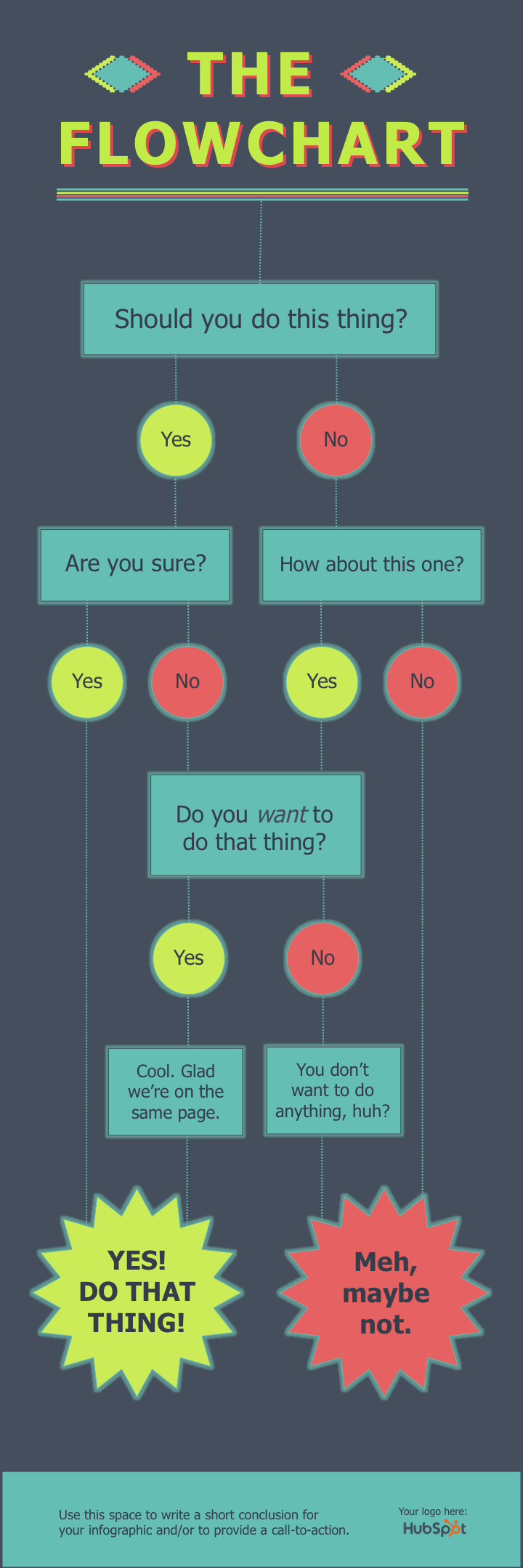

أفضل ممارسات مخطط المعلومات الرسومي
- ارسم الفروع مسبقًا. قبل الغوص في PowerPoint ، أخرج قلمًا وورقة وقم بعمل مخطط تقريبي لمخططك الانسيابي. اختبر نقاط الضعف في منطقك عن طريق الإجابة على الأسئلة في كل مجموعة ممكنة ومعرفة أين ينتهي بك الأمر. للحصول على أفضل النتائج ، اطلب من صديق أو زميل في العمل استعراض المخطط الانسيابي أيضًا.
- كلما كان النطاق أصغر ، كان التنفيذ أسهل . كلما زاد عدد الأسئلة أو المراحل التي تضيفها إلى مخططك الانسيابي ، زادت صعوبة إنشائها (وصعوبة على الأرجح على المشاهدين فهمها). لذا حاول تضييق نطاق تركيز مخطط التدفق.
5. إنفوجرافيك صورة ثقيلة
حتى الآن ، اعتمدت قوالب المعلومات الرسومية التي نظرنا إليها بشكل أساسي على الرسوم التوضيحية التي يمكنك إنشاؤها داخل PowerPoint. لكن بالطبع ، لا يوجد سبب يمنعك من إدخال الصور الخارجية والصور الأخرى في تصميم مخطط المعلومات الخاص بك.
لقد أنشأنا هذا النموذج المعلوماتي المليء بالصور لهذا الغرض بالتحديد. إنه أمر رائع لمقارنة الفئات أو الأفكار أو النتائج المختلفة ، وبما أنك لست بحاجة إلى إنشاء أو تخصيص الكثير من الأشكال ، فهو يتطلب القليل من العمل.

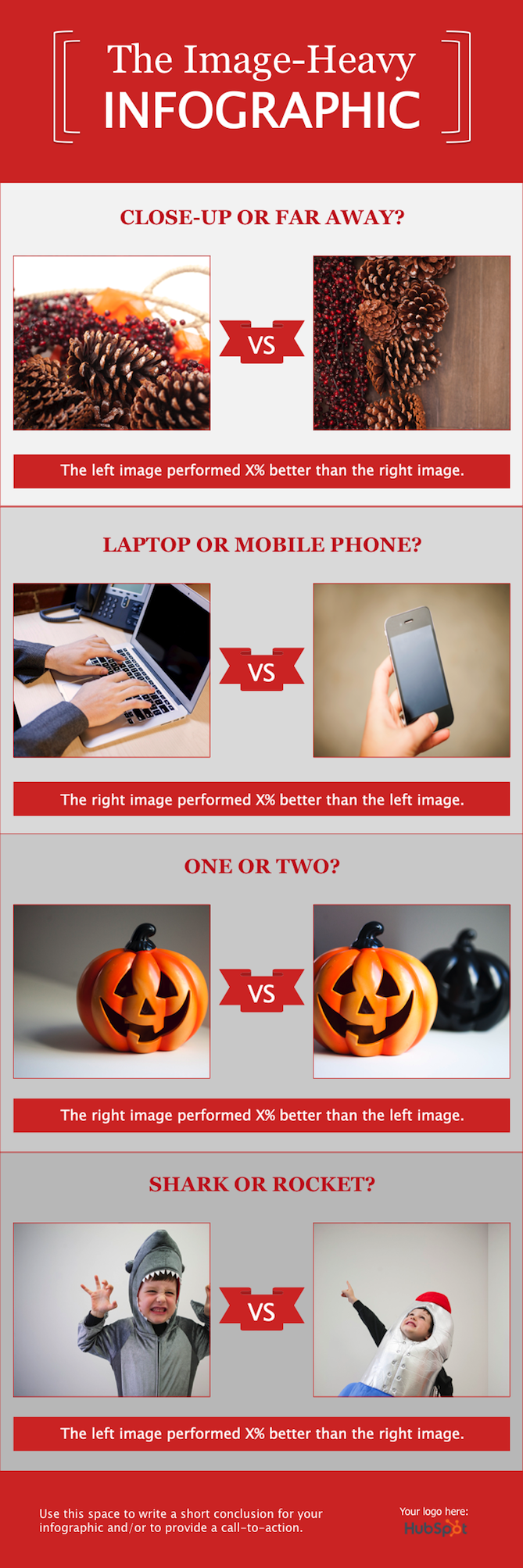

أفضل ممارسات مخطط المعلومات الرسومي الثقيل
- استخدم صورًا عالية الجودة . من الأفضل تصغير حجم صورة كبيرة (مثل 2000 بكسل × 2000 بكسل) بدلاً من تكبير حجم صورة صغيرة (على سبيل المثال 20 بكسل × 20 بكسل) لتناسب مساحة معينة. سيؤدي الأسلوب الأخير إلى ظهور صور منقطة ومحببة.
- استخدم الحدود . ستساعد إضافة حدود إلى صورك في جعلها تشعر وكأنها جزء من تصميم متماسك. في PowerPoint ، يمكنك التحكم في حجم الحدود ونمطها ولونها ضمن علامة التبويب تنسيق الصورة .
- احفظ مخطط المعلومات الرسومي كملف PNG . هذه أفضل ممارسة لجميع الرسوم البيانية ولكنها ذات صلة بشكل خاص عند نشر مخطط معلومات يحتوي على صور فوتوغرافية. يوفر امتداد PNG جودة أفضل من الخيارات الأخرى. لحفظ مخطط المعلومات البياني النهائي كملف PNG ، ما عليك سوى اختيار ملف > حفظ باسم ... وتحديد PNG من القائمة المنسدلة.
اصنع رسمًا بيانيًا لافتًا للنظر اليوم
الاحتمالات لا حصر لها عندما تكتشف كيفية البدء في إنشاء الرسوم البيانية. ستتمكن من توسيع مهاراتك كمسوق وإنشاء محتوى أكثر تفصيلاً يثير اهتمام جمهورك ويتفاعل معه. نأمل أن تكون قد وجدت هذه المقالة مفيدة وأنك ستأخذ زمام المبادرة لبناء الرسوم البيانية الخاصة بك في PowerPoint.
ملاحظة المحرر: تم نشر هذه المقالة في الأصل في أكتوبر 2020 وتم تحديثها من أجل الشمول.